So konfigurieren und reflaschen Sie den D-Link DSL-2640U-Router aus

- 1832
- 374
- Nathanael Koha
. . . Es scheint uns, dass viele Leser so viel wie möglich etwas über diesen Router kennenlernen werden.

Allgemeine Beschreibung, Hauptmerkmale DSL-2640U
Sie sollten sich wahrscheinlich nicht auf das Erscheinungsbild des Routers konzentrieren - normalerweise zeigt dieses Gerät nicht zur Schau. Trotzdem sieht der Router ziemlich gut aus, mit seiner Gitterfrontplatte ohne Knöpfe und einem in der Nähe etwas höheren Indikatoren. Neben Power Lights und LAN-Ports ist es auch erwähnenswert.
Alle Nester und Ports befinden sich auf der Rückseite: 4 RJ-45-Anschlüsse und ein DSL-Anschluss (RJ-11), die Schaltflächen des Routers, das Wireless Network und das WPS, ein Nest zum Anschließen einer Stromversorgung und eine unauffällige Antenne.

Die Eigenschaften des D-Link DSL 2640U-Routers sind nicht ausstehend, aber das Gerät ist alles andere als neu:
- Unterstützung für Netzwerkprotokolle PPPOE/PPTP/L2TP;
- die Möglichkeit, das Internet über DSL und FTTX zu verbinden;
- 100-Megaby-LAN-Ports und Datenwechselkurs von 150 MB/s in einem drahtlosen Netzwerk;
- eingebauter DHCP-Server;
- elterliche Kontrolle;
- Die Möglichkeit, im Repitermodus zu funktionieren.

Interneteinstellung
Wie Sie bereits verstanden haben, kann die Quelle des Internets sowohl vom Anbieter -Ethernet -Kabel als auch von einer regulären Telefonleitung abgewehrt werden. Im letzteren Fall müssen Sie einen Splitter kaufen - ein Gerät, das ein Telefonsignal durch Frequenz trennt und Sie ermöglicht, im Internet zu arbeiten und gleichzeitig Anrufe tätigen. Splitter verfügt über drei Ports: Leitung für das Eingabedraht, Telefon zum Anschließen des Telefons und Modems zum Anschließen mit einem Router (mit dem Port von DSL).
Es bleibt bleibt, den DSL-2640U-Router an den Computer zu verbinden, und Sie können mit den Einstellungen fortfahren.
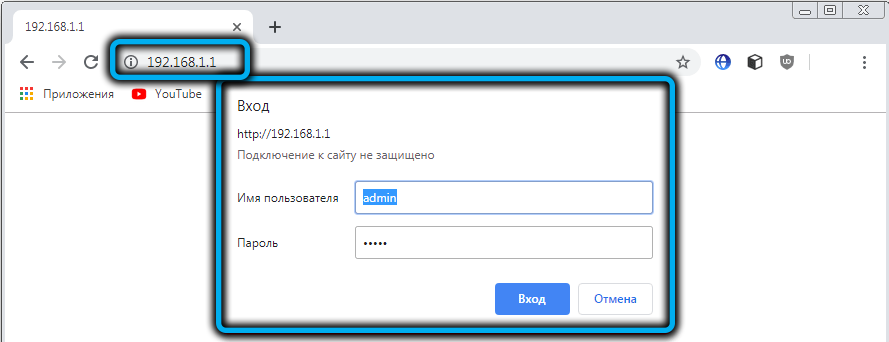
Dazu geben wir in jedem Browser die Adresszeile 192 ein.168.1.1 und ein Standard -Login/Passwort einführen (Admin/Admin).
Weitere Aktionen hängen von der Art der Verbindung und der Firmware -Version ab, die übrigens regelmäßig genug erneuert wird. Betrachten Sie alle möglichen Optionen.
Verbindung über ADSL
Nachdem wir zur Hauptseite der Weboberfläche gekommen sind, gehen wir zur Registerkarte "Netzwerk" und wählen den Menüelement "WAN" aus. Wenn dies die erste Einstellung des Routers ist, wird eine leere Seite geöffnet. Um eine neue Verbindung hinzuzufügen, klicken Sie auf die Schaltfläche "Hinzufügen" in der unteren rechten Ecke.
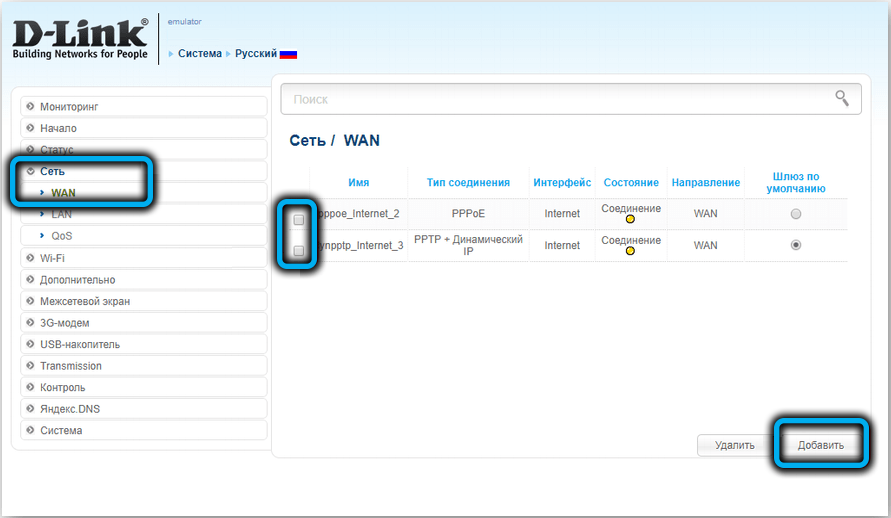
Jetzt müssen Sie sich für den allerersten Parameter entscheiden, mit dem PPPOE/PPTP/L2TP oder "statische IP" erfolgen kann,. Welche spezifische Verbindungstypen Sie haben, sollte im Vertrag mit dem Anbieter von Zugangsdiensten für das Internet angegeben werden.
Wenn es sich um eine "statische IP" handelt, müssen Sie diese IP -Adresse eingeben und die Subnetzmaske angeben (normalerweise 255.255.255.0) und die Adressen des Gateways sowie den DNS -Server eingeben. Wenn wir uns per Telefon eine Verbindung herstellen und zusätzlich die Parameter "VCI und VPI" angeben, muss Ihr Anbieter sie auch zur Verfügung stellen.

Für die beliebteste Art von PPPOE müssen Sie die Anmeldung und das Kennwort von Anbietern eingeben. Für PPTP/L2TP -Protokolle werden sie ebenfalls benötigt. Es wird jedoch ein zusätzlicher Parameter angezeigt - die IP -Adresse des Provider -Servers. Andere Daten können erforderlich sein - beispielsweise die MAC -Adresse Ihres Routers, die von unten auf dem Etikett angegeben ist, wird benötigt, um den Router gemäß seiner eindeutigen Kennung zu binden.
Wenn Sie über ADSL eine Verbindung herstellen, ist der Port (Parameter der zweiten Seite) unverändert. Es hat eine Standard -DSL.
Verbindung über FTTX
Wenn Sie über eine Ethernet -Cabel -Verbindung verfügen, müssen Sie zum Hauptmenü gehen und auf die Schaltfläche „Erweiterte Einstellungen“ klicken. Sie befindet sich in der unteren rechten Ecke und wählen Sie die Registerkarte „zusätzlich“ und klicken.
Es wird eine grafische Anzeige der LAN -Portliste angezeigt, und Sie müssen den vom Anbieter stehenden Kabel an einen dieser Ports anschließen und diesen Port auf der Seite auswählen. Da im DSL-2640U-Router D-Link DSL-2640U keinen ausgewählten Wan-Port vorhanden ist, müssen Sie auf die rechte Schaltfläche Ihrer ausgewählten rechten und im Kontextmenü klicken, in dem "Wanm erzeugt" erscheint. Ein wenig schwierig, aber wenn einer der Ports nicht in Ordnung ist, was manchmal passiert, können Sie leicht zu jedem anderen der Arbeiter wechseln.
Danach müssen Sie erneut auf die Registerkarte "Netzwerk" und den Menüpunkt "WAN" gehen und eine neue Verbindung hinzufügen, in der alle erforderlichen Parameter eingeben, wie Sie es für die ADSL -Verbindung getan haben.
Da inländische Internetanbieter verschiedene Arten von Verbindungen und Protokollen verwenden, werden wir Beispiele für Einstellungen für die beliebtesten Dienstleister berücksichtigen.
D-Link DSL-2640U-Router-Setup für Rostelecom
Tatsächlich ist dies der einzige Anbieter, der einen Zugriffsdienst mit ADSL (auf der Telefonleitung) anbietet. Wenn möglich, können Sie auch mit FTTX eine Verbindung dazu herstellen. Mit anderen Worten, die Einstellungen Ihres Routers können auf zwei verschiedene Arten vorgenommen werden. Betrachten Sie für den Starter Schritt -By -STEP -Anweisungen für ADSL:
- Wir gehen zur Weboberfläche, wählen Sie die Registerkarte "Netzwerk", das Menüelement "WAN" und klicken auf die Schaltfläche "Hinzufügen"
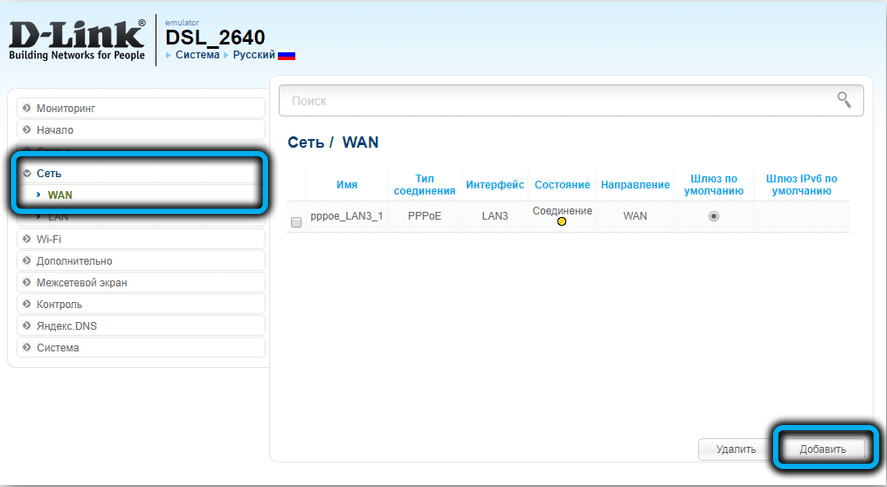
- Rostelecom verwendet die Art der PPPOE -Verbindung, die Autorisierung erfordert. Wir wählen es im entsprechenden Feld;
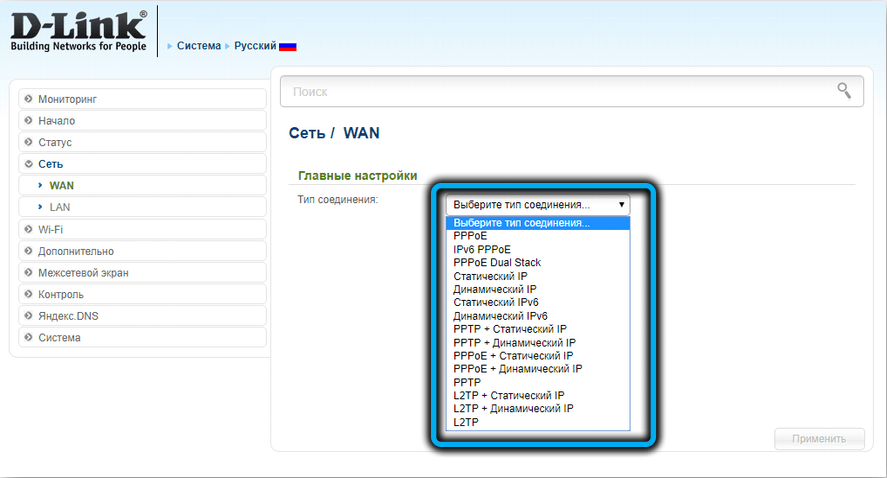
- Für den Parameter "Port" geben wir "DSL (neu)" an;
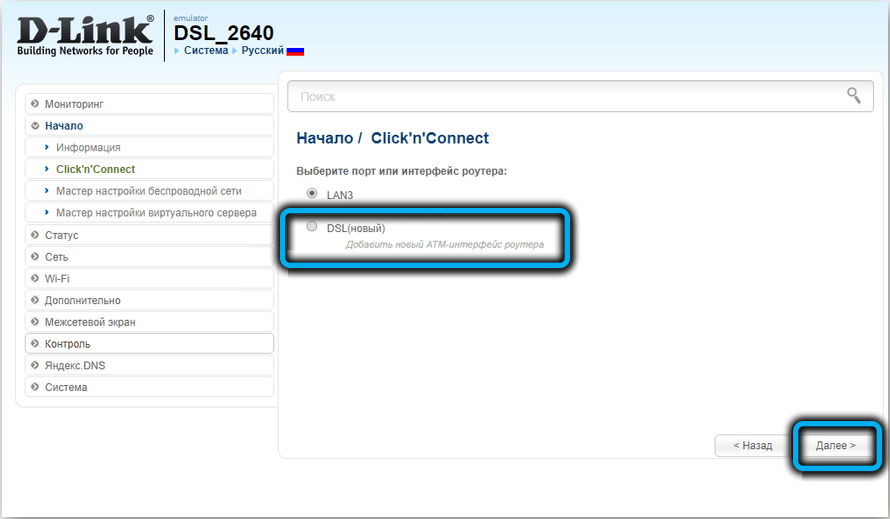
- Im Feld "Name" stellen wir den Namen einer neuen Verbindung vor, vorzugsweise Latinität;
- Wir füllen nacheinander die Felder VPI-, VCI-, Login- und Kennwort. Diese Informationen werden vom Anbieter bereitgestellt. Wenn Sie sie verloren haben, können Sie sie für technischen Support anrufen. Sie werden es Ihnen zur Verfügung stellen (aber nicht mit Stimme - Identifikationsdaten auf diese Weise nicht)
- Klicken Sie anschließend auf die Schaltfläche "Speichern", hier ist der Zugriff auf das Internet abgeschlossen.
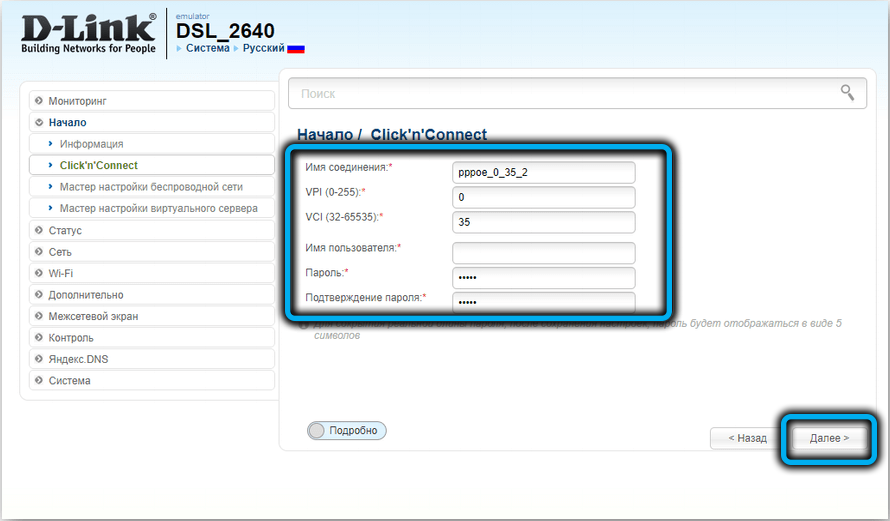
Wenn Sie eine Verbindung von Ethernet Cabel haben, müssen Sie zunächst einen WAN-Port wie oben beschrieben zuweisen und dann zu den Haupteinstellungen wechseln, die gleiche Art von Verbindungs-PPPOE auswählen und die Prozedur für die Eingabe der erforderlichen Einstellungen wiederholen.
So richten Sie einen D-Link DSL-2640U-Router für ein Anbieterhaus ein.Ru
Wie wir bereits bemerkt haben, bietet der ADSL -Zugang großer Anbieter einer nationalen Skala nur Rostelecom.Ru sind nur durch den LAN -Hafen machbar. Sie sind bereits mit der Prozedur selbst vertraut, da dieser Anbieter auch die Art der PPPOE -Verbindung verwendet.
Linke
Mit dem DSL 2640U -Router wird nicht über diesen Betreiber eine Verbindung zum Internet hergestellt, da dieser Anbieter mit VPN -Netzwerken zusammenarbeitet und diese Technologie diese Technologie nicht unterstützt.
Netbynet
Hier ist die Situation etwas anders. Die beschriebene Art der Konfiguration des Routers funktioniert nicht, da dies einer der wenigen Anbieter ist, die die Identifizierung der MAC. Um eine Verbindung zu NetbyNet herzustellen, müssen Sie die von diesem Anbieter bereitgestellten Anweisungen befolgen. Es besteht keine Möglichkeit, eine Verbindung über die Webschnittstelle herzustellen.
Wi-Fi einstellen
Um die Wi-Fi-Router-Einstellungen D-Link DSL-2640U auf der Hauptseite der Webschnittstelle zu erstellen, wählen Sie die Registerkarte Wi-Fi aus.
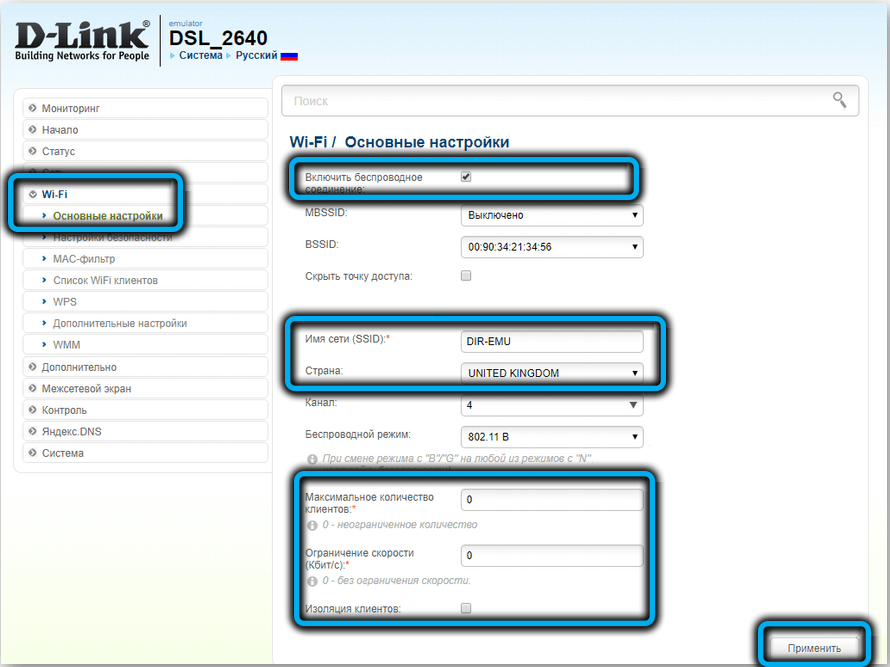
Das Fenster öffnet sich mit einem Menü, das aus drei Punkten besteht. Wir gehen zu den „grundlegenden Einstellungen“ und geben den Namen des drahtlosen Netzwerks an, der bei der Suche nach einem aktiven Netzwerk (SSID -Feld) auf Gadgets angezeigt wird. Hier können Sie auch ein Checkmark gegenüber dem Parameter „Kundenisolierung“ einlegen oder ein Gastnetzwerk erstellen, das den Namen dafür angibt.
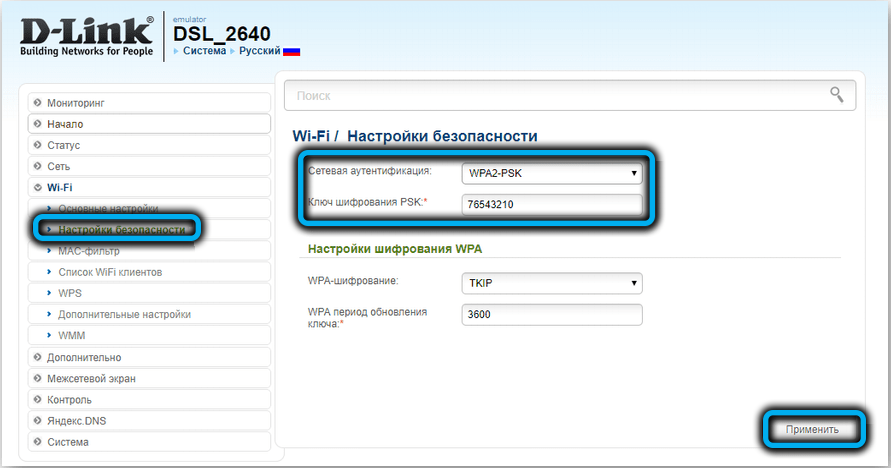
Wir wechseln zum Element "Sicherheitseinstellungen" und setzen das Netzwerkkennwort (wir berühren das Feld "Netzwerkauthentifizierung" nicht). Die verbleibenden Parameter werden ebenfalls von der installierten Standardeinstellung hinterlassen.
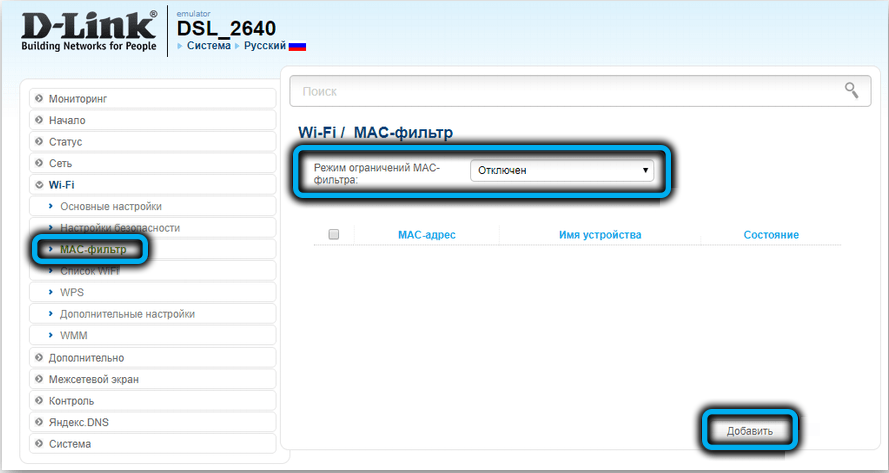
Der Menüelement des Mac-Filters wird verwendet, um den Zugriff auf Ihr Wi-Fi-Netzwerk auf der Ebene der Client-Geräte zu verwalten.
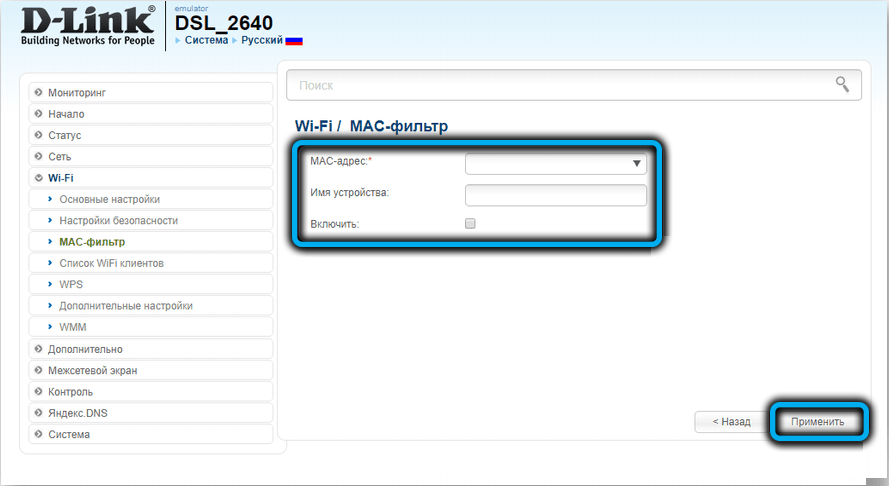
Digitales interaktives Fernsehen
In der Regel werden für IPTV alle notwendigen Einstellungen im Präfix vorgenommen. Aber Sie können dies auf der Routerlänge tun. Der Algorithmus lautet wie folgt:
- Wir gehen zur Webschnittstelle zur Registerkarte "Netzwerk" und wählen das WAN -Element aus
- Klicken Sie auf die Schaltfläche "Hinzufügen" und wählen Sie die Brücke im Feld "Art der Verbindung"
- Im Feld "Schnittstellen" sollte "DSL (neu)" die Werte der Felder von VPI, VCI, eingeben;
- Klicken Sie auf "Speichern", gehen Sie zur Registerkarte "zusätzlich"
- Klicken Sie im Abschnitt "Gruppierung von Schnittstellen" auf die Schaltfläche "Gruppe hinzufügen" und füllen Sie das Feld "Name" aus und geben Sie den LAN -Port an, an den das Präfix angeschlossen ist. Klicken Sie auf die Schaltfläche „Anwenden“
- Laden Sie den Router neu.
Ein Signal für IPTV wird in den angegebenen Anschluss verabschiedet. Es wird nicht verwendet, um im Internet zu arbeiten, bis Sie neu zugewiesen sind.
DSL-2640U-Einstellung, um in einem Repitermodus zu arbeiten
In der proprietären Firmware wird unabhängig von der Version die Verwendung des Routers als Repiter nicht bereitgestellt. Eine solche Gelegenheit ist in einer alternativen Firmware verfügbar (z. B. DD-WRT, wo Sie die WDS-Funktion dafür verwenden müssen).
WICHTIG. Die Verwendung von nicht einheimischen Firmware wird nicht empfohlen. Wenn Sie erweiterte Funktionen benötigen, können Sie diesen Vorgang auf eigene Gefahr und Risiko ausführen, während die Leistung des Geräts nicht garantiert ist.Starten Sie den Router neu und setzen Sie sie auf Werkseinstellungen zurück
Wenn sich nicht standardmäßige Situationen mit einem Router ergeben, wird empfohlen, diese neu zu laden, die über die Webschnittstelle auf der Registerkarte "Management" verfügbar ist ("Neustart" ("Neustart"). Wenn dies nicht geholfen hat oder Sie das Kennwort für die Eingabe des Verwaltungsbereichs vergessen haben, müssen Sie den Router auf die Standardeinstellungen zurücksetzen und eine wiederholte Prozedur ausführen, um ihn einzurichten.
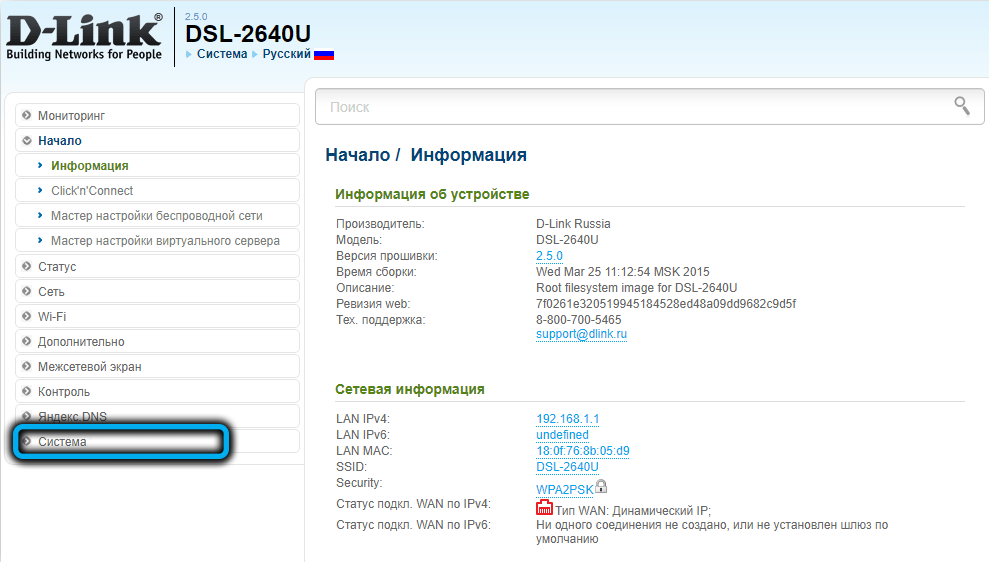
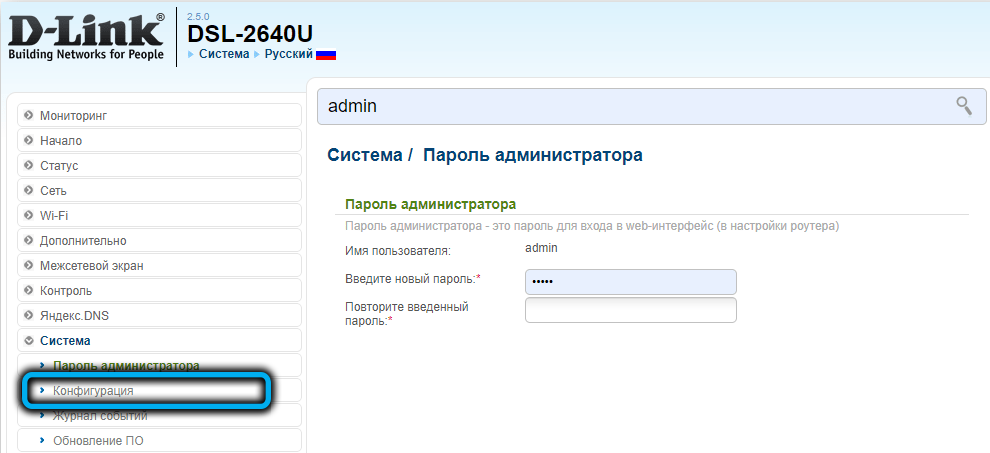
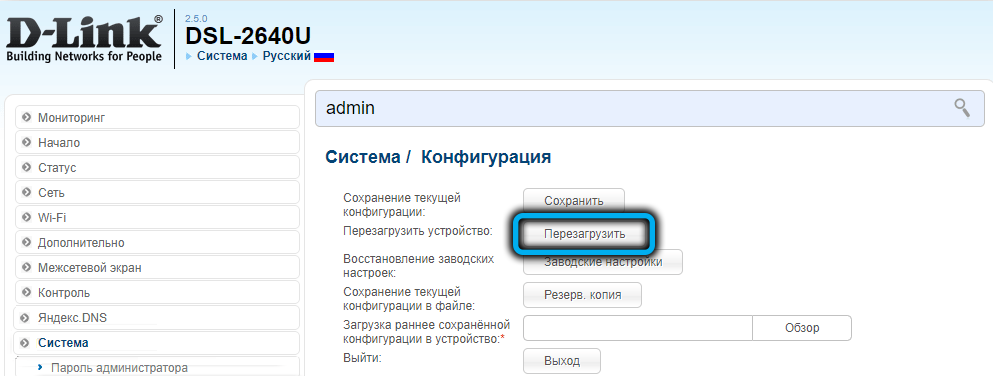
Dazu können Sie die Taste "Reset" verwenden, sie drücken und etwa 10 Sekunden lang halten, bis die Lichtanzeigen anfangen zu blinken. Sie können D-Link DSL-2640U auch über die Weboberfläche auf Werkseinstellungen einstellen, wenn der Zugriff auf den Router begrenzt ist. Wir gehen auf die Registerkarte "System", klicken auf die Schaltfläche "Werkseinstellungen" und warten, bis der Router mit den Einstellungen wie aus dem Store neu gestartet wird.
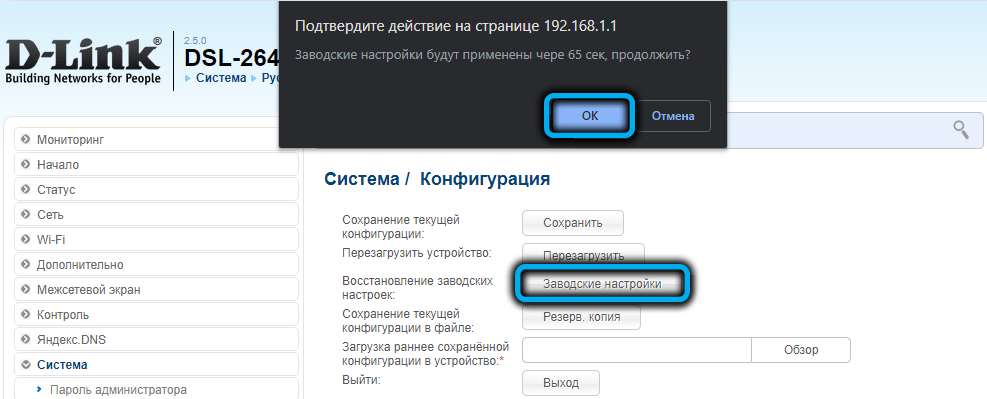
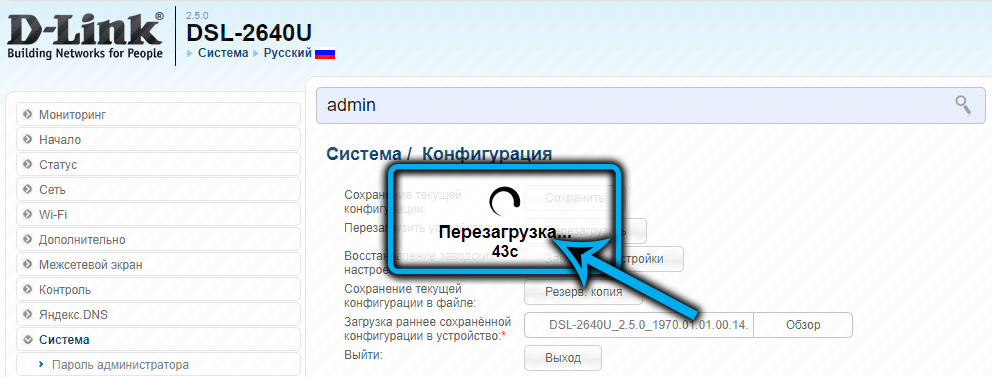
DSL-2640U-Firmware-Update
Wie wir bereits erwähnt haben, erscheinen dieses Modell, obwohl dieses Modell seit langem hergestellt wurde. Daher lohnt es sich zu überprüfen.
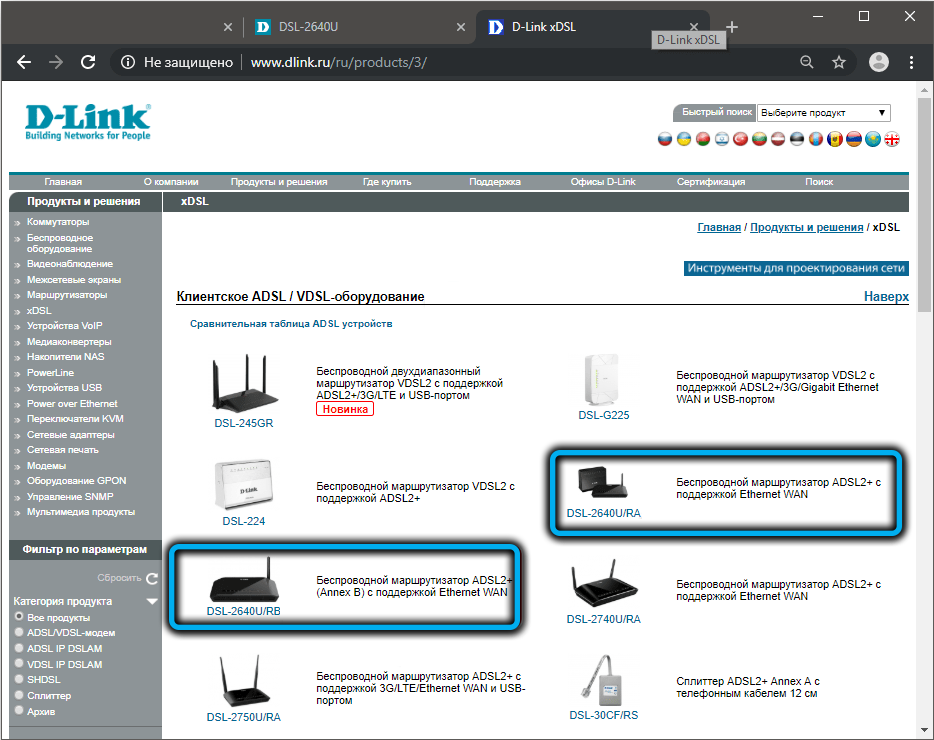
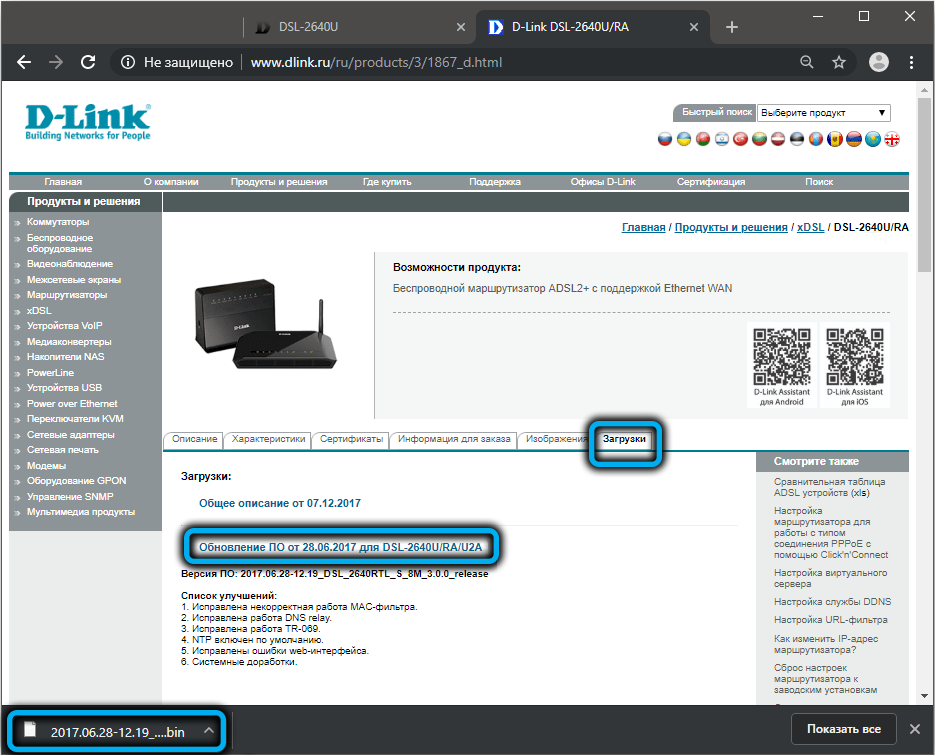
Gehen Sie dazu auf die offizielle Website und lesen Sie die Anweisungen zum Überprüfen der aktuellen Version und prüfen Sie, ob Firmware mit einem späteren Datum vorhanden ist. Wenn es vorhanden ist, laden Sie es auf einen Computer herunter, öffnen Sie einen Browser, gehen Sie zur Weboberfläche, gehen Sie zum Abschnitt "System" und wählen Sie das Menüpunkt "POSELD" aus, um "poseld" auszuwählen.
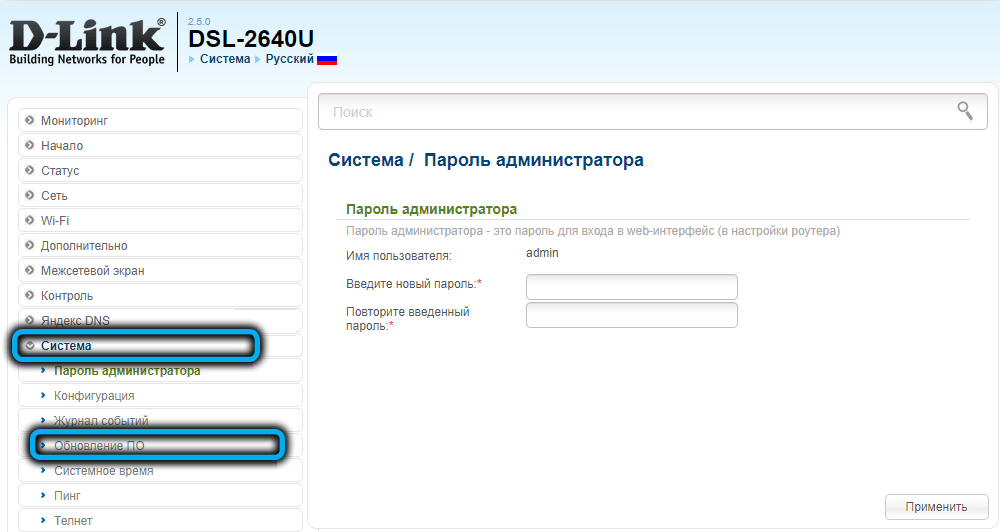
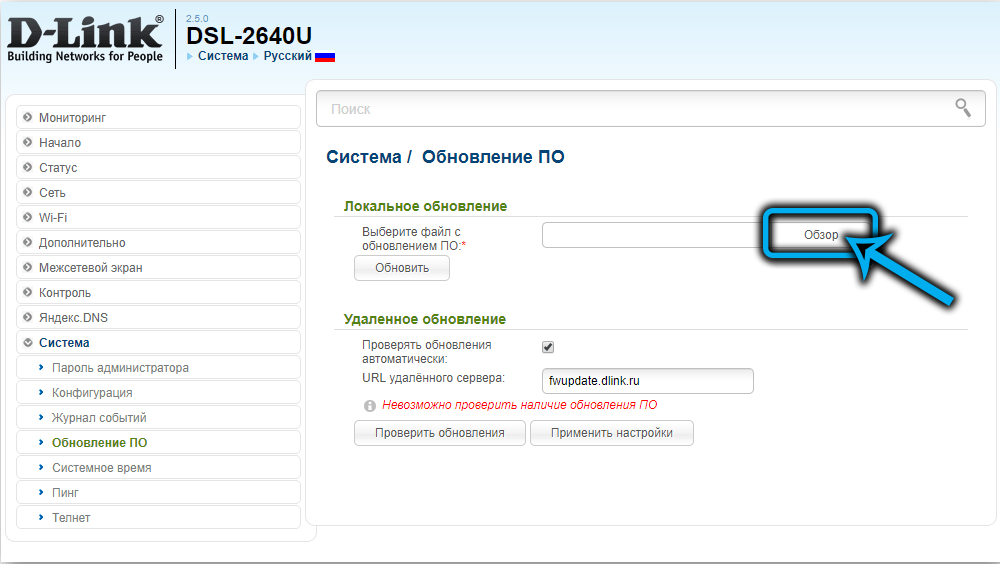
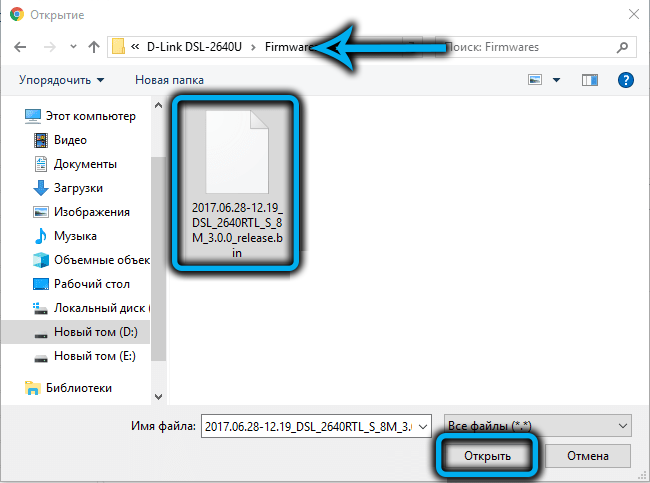
Sie werden angeboten, um die Firmware -Datei zu öffnen - wir machen sie und klicken auf die Schaltfläche "Update". Wir warten auf das Ende bis zum Ende, nach dem der Router neu starten wird. Die zuvor eingeführten Einstellungen werden nicht umgesiedelt.
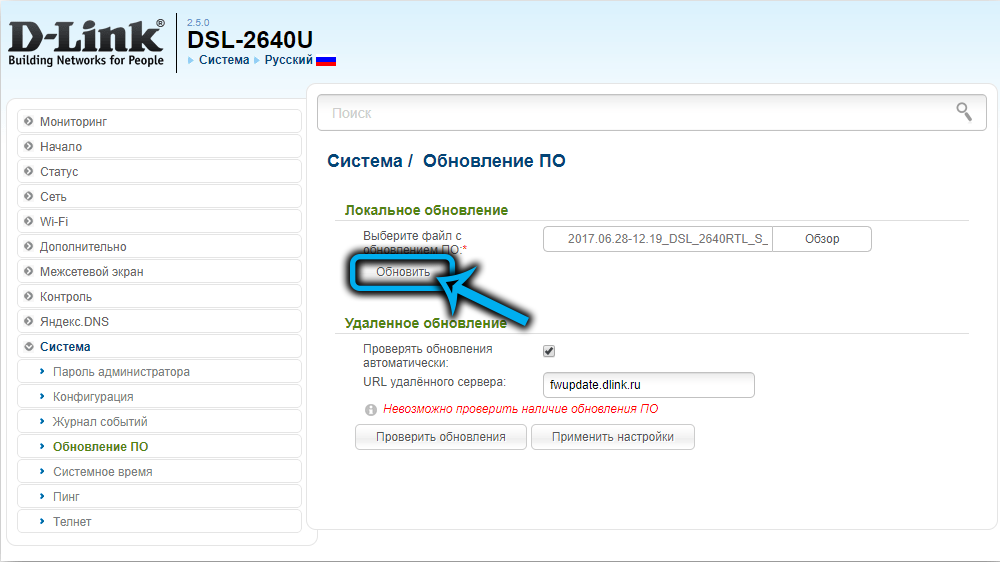
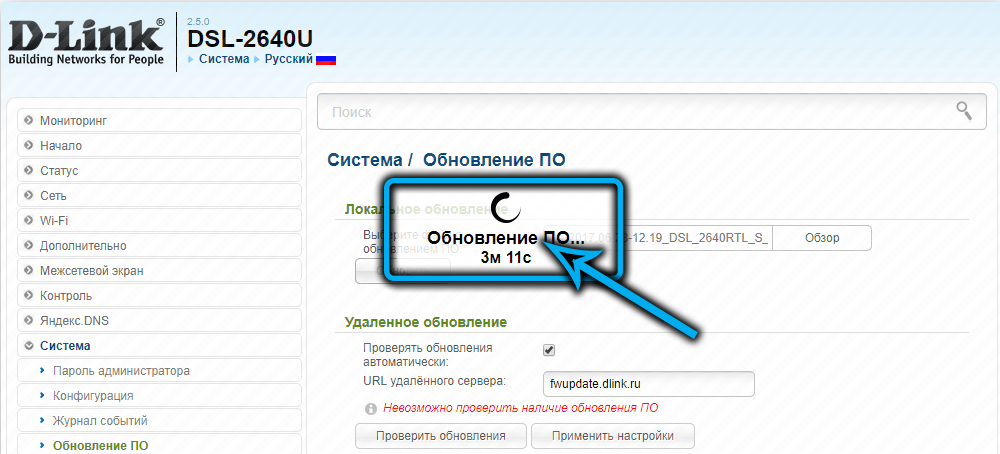
- « So konfigurieren Sie den Router TP-Link TL-WR940N korrekt
- So verwenden Sie zwei Kopien von WhatsApp auf einem Telefon mit zwei SIM -Karten »

